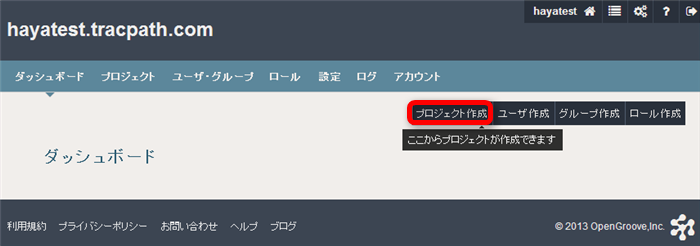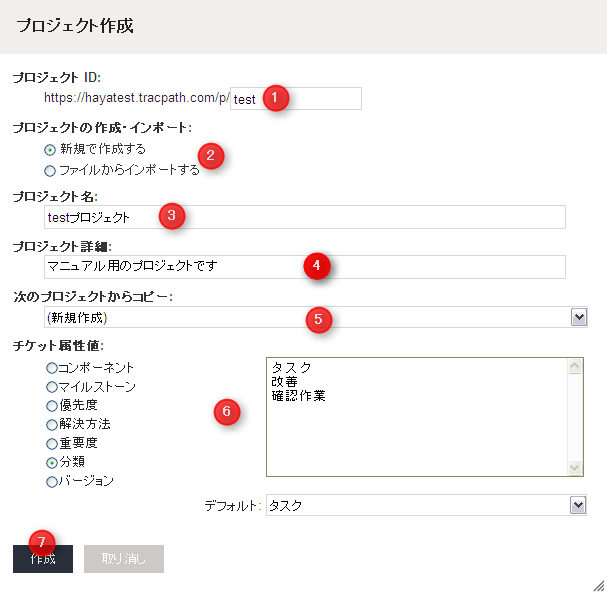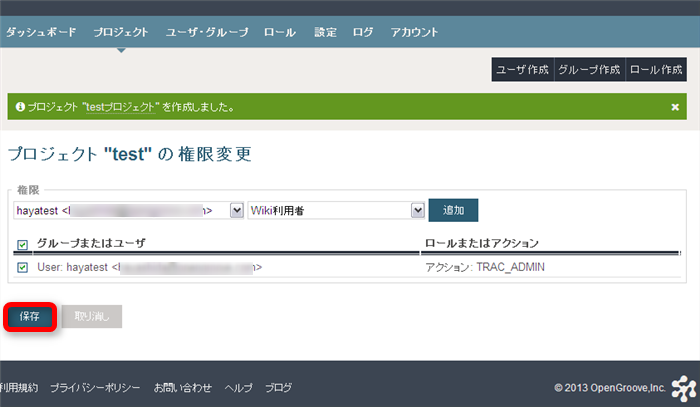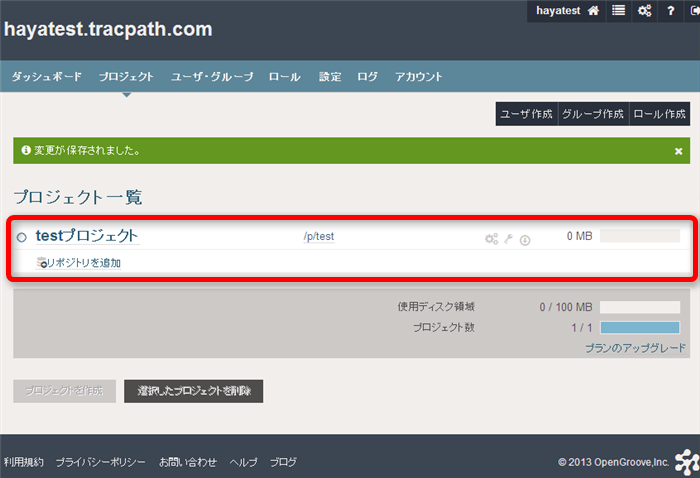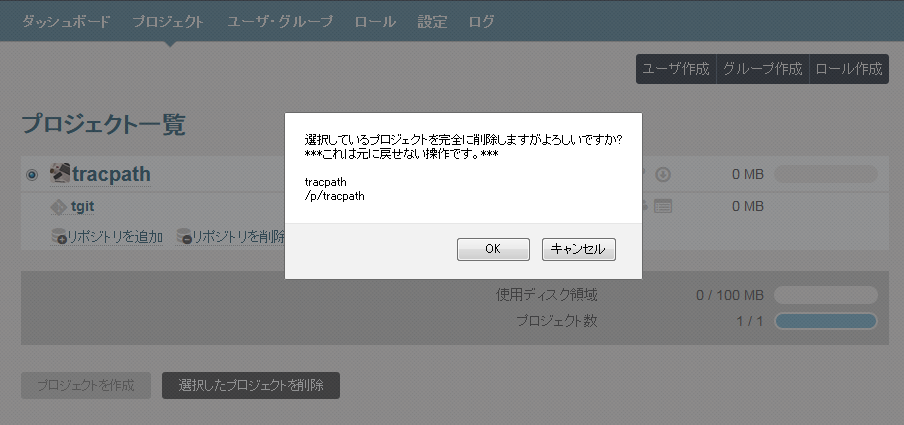プロジェクト
tracpathはプロジェクトと呼ばれる仕事をするための場所を作成します。 ここでは、そのプロジェクトの作成及び、削除の方法を説明します。
- 作成出来るプロジェクトの数及びディスクサイズは、ご利用のプランによって異なります。
- フリープランで作成出来るプロジェクト数は1つ。リポジトリは3つまで。ディスクサイズは100MBとなります。
詳しくは料金プランを参照して下さい。
- 有料プランは申込み月に限り無料で利用する事が出来ます。この期間内では費用がかかりません。もしあなたがあなたのアカウントを試用期間内でキャンセルを選択すれば、請求されることはありません。
1. プロジェクトの作成
プロジェクトは管理者権限のあるユーザのみ作成・削除可能です。 |
- 管理者アカウントでログインします。
アカウント登録時に作成したアカウントは管理者権限になります。
- タブメニューの「プロジェクト」をクリックし 「プロジェクトを作成する」をクリックします。
- 以下のプロジェクト情報を入力し、「作成」ボタンをクリックします。
①
パス
プロジェクトにアクセスするためのURI (必須)・・・変更することが出来ません。変更する場合、プロジェクトの新規作成から作成をお願い致します。
②
プロジェクトの作成・インポート
新規で作成するか、それともインポートするかを選択できます。インポートする場合にはTrac プロジェクトのアーカイブファイルをアップロードできます。
③
プロジェクト名
プロジェクトの名称を入力します。※管理コンソールで後から編集することも可能です。
④
プロジェクト詳細
プロジェクトの詳細(プロジェクトの説明)を入力します。※管理コンソールで後から編集することも可能です。
⑤
次のプロジェクトからコピー
既にプロジェクトが作成されていればプロジェクトを選択してコピーすることが出来ます
⑥
チケット属性値
マイルストーンなど既に決まっているものがあればここで編集することが出来ます。デフォルト設定のままでもご利用頂けますし、後ほど管理コンソールから編集も可能です。
⑦
追加
設定したプロジェクトが追加されます。
チケット属性は後からでも修正が可能ですが、ここで設定してしまえば直ぐにチケットを使用できます。
- プロジェクトの権限設定。 権限の設定を行います。
- アカウントユーザー(tracpath所有者)には予め全ての権限を持つTRAC_ADMINが付与されています。
- プロジェクトが作成されました。
2. プロジェクトの削除
- 管理者アカウントでログインします。
- タブメニューの「プロジェクト」をクリックし 「選択したプロジェクトを削除する」をクリックします。
- 確認メッセージが表示されます。「OK」をクリックします。
- プロジェクトが削除されました。
リンク
FAQ - 便利なTips - tracpath のよくある質問。便利な機能やあなたの開発現場ですぐに使える Tips を紹介しています。
WikitracpathTOPへ - tracpathのオンラインドキュメントサイト、WikitracpathのTOPページです。